Cos’è Google Classroom? È un servizio web gratuito per le scuole e le università, uno strumento di Google da usare con le proprie classi. La sua funzione? Semplificare la creazione e la distribuzione di materiale didattico, l’assegnazione e la valutazione di compiti e incarichi in modalità on line e in condivisione con gli studenti.
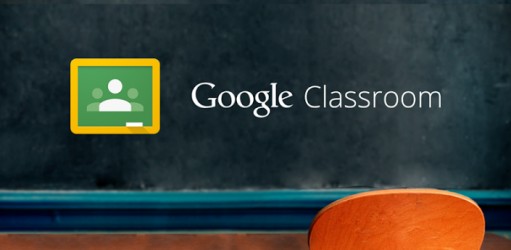
Ok, facciamo un passo indietro e cerchiamo di fare un po’ di chiarezza.
Come tutti sanno, Google non è solo un motore di ricerca ma una delle più importanti aziende informatiche del mondo che offre svariati prodotti e servizi online (Il sistema operativo Android, il sistema operativo Chrome OS e servizi web come YouTube, Gmail, Google Maps… Sono tutti di Google). Google Drive, in particolare, è uno di questi. Si tratta di una piattaforma che può essere usata via Web (senza dover installare effettivamente alcun software nella memoria del computer locale) che permette di condividere, visualizzare, modificare file. La peculiarità è poterlo fare istantaneamente e contemporaneamente ad altri utenti invitati e/o autorizzati.
Chiunque abbia un account Google (riconducibile ad una mail con dominio google) ha accesso a Drive e questo ci interessa perché tra i servizi offerti da Google, che si ritrovano in Drive, c’è Google Classroom. Google Classroom nasce nel 2014 come funzionalità di G Suite for Education e dal 2017 può essere utilizzata da qualsiasi utente personale di Google, quindi senza l’obbligo di avere un account G Suite for Education.
Abbiamo realizzato per te un corso base!
Se sei un docente, guarda questo video tutorial, oppure continua a leggere l’articolo!
Se invece sei un genitore o uno studente, clicca qui e vai alla sezione a te dedicata!
COME USARE GOOGLE CLASSROOM
Accediamo a Drive, cerchiamo Google Classroom nel menù a cui si ha accesso con l’icona quadrata fatta di quadratini in alto a destra, troverete l’icona cliccando sulla scritta “Altro”.
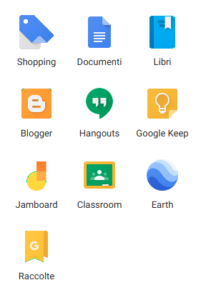
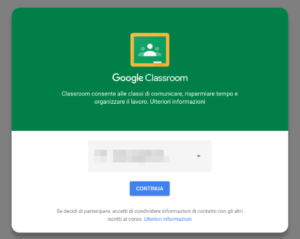
Cliccata l’icona ci troveremo in uno spazio vuoto dove potremo creare il nostro primo corso e dove poi troveremo tutti i nostri corsi. Per creare il corso dovremo inserire dettagli come “nome del corso”, “classe”, “materia”, “stanza”. Queste informazioni servono per “titolare” il corso che intendiamo creare, e non confonderlo con altri che potremo successivamente inserire.
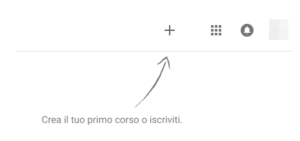
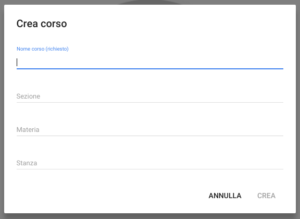
Dato l’ok, ci troveremo in mano una piattaforma suddivisa in 3 sezioni visualizzabili in testa alla pagina: “stream”, “lavori del corso”, “persone”. La prima sezione è dedicata a creare e programmare annunci, rispondere a post lasciati dagli studenti, visualizzare lavori in scadenza attraverso una bacheca tipo “social” per comunicare informare attivando una comunicazione comoda tra studenti e insegnante. La seconda a creare compiti a quiz, domande, caricare materiali (pdf, slide video…), organizzando tutto per argomento. L’ultima serve a visualizzare e gestire gli iscritti al corso (in questa sezione si ritrova anche il codice con cui poter invitare le persone a iscriversi).
Va da sé che Classroom ha il collegamento diretto con gli altri strumenti di Drive per la gestione dei materiale e la creazione, oltre ai quiz, di documenti e fogli di calcolo, così come l’accesso diretto a Gmail e, a Google Calendar, per avere un calendario condiviso che si sincronizza automaticamente per tutti allo stesso momento per non perdere nessuna scadenza.
Gli studenti possono essere invitati e accedere a queste classi virtuali attraverso il database di contatti dell’istituzione, tramite un codice privato, oppure essere automaticamente importati da un dominio scolastico.
Altri strumenti simili sono Blackboard e CourseInfo; Google Classroom si distingue per la sua interfaccia pulita e chiara e all’uso e ha il vantaggio di avere il collegamento diretto con Gmail e con gli strumenti di Drive, già utilizzati quotidianamento da molte persone.
Non vi resta che provare ad accedere e giocarci un po’ e, una volta scoperto che è davvero facile e utile, proporre qualcosa in classe. Pronti? Come al solito in questi casi, è più difficile per noi spiegarlo e cercare di convincervi, piuttosto che per voi provare a farlo, fidatevi!
Se vuoi continuare ad approfondire l’uso di Google Classroom, in questo articolo parliamo delle differenze tra compito, quiz e domanda, con un secondo video tutorial!
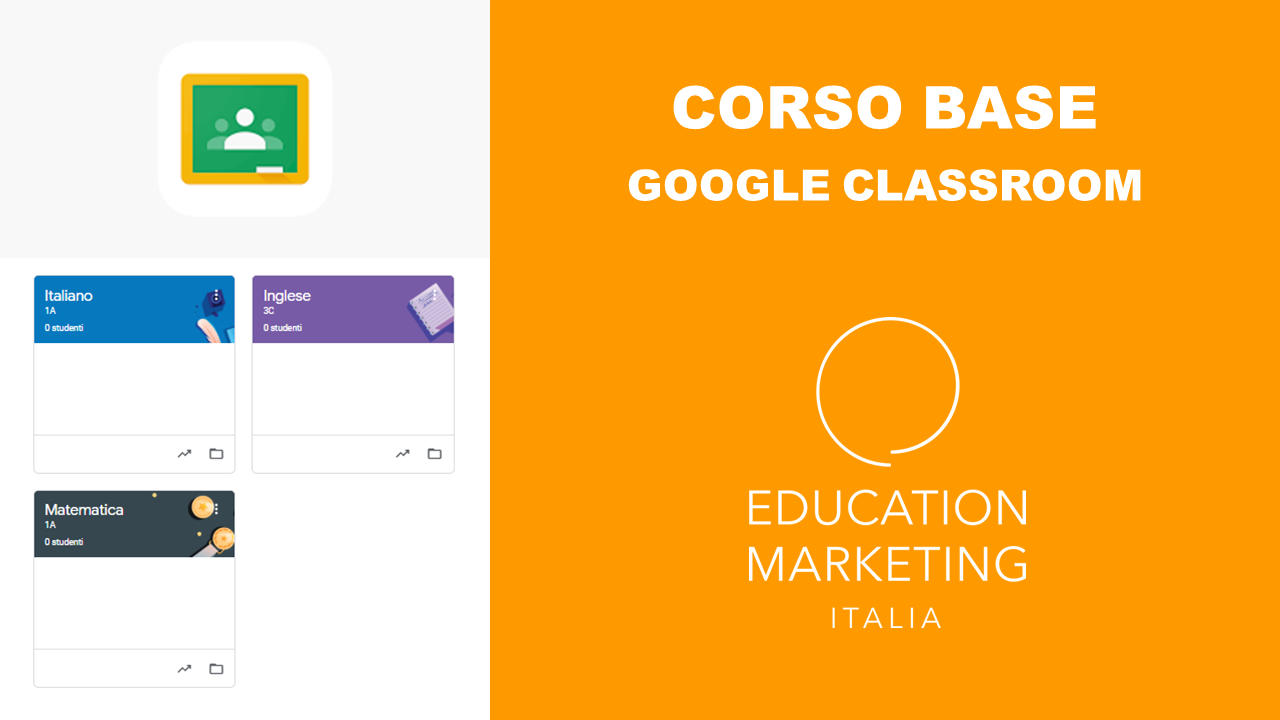





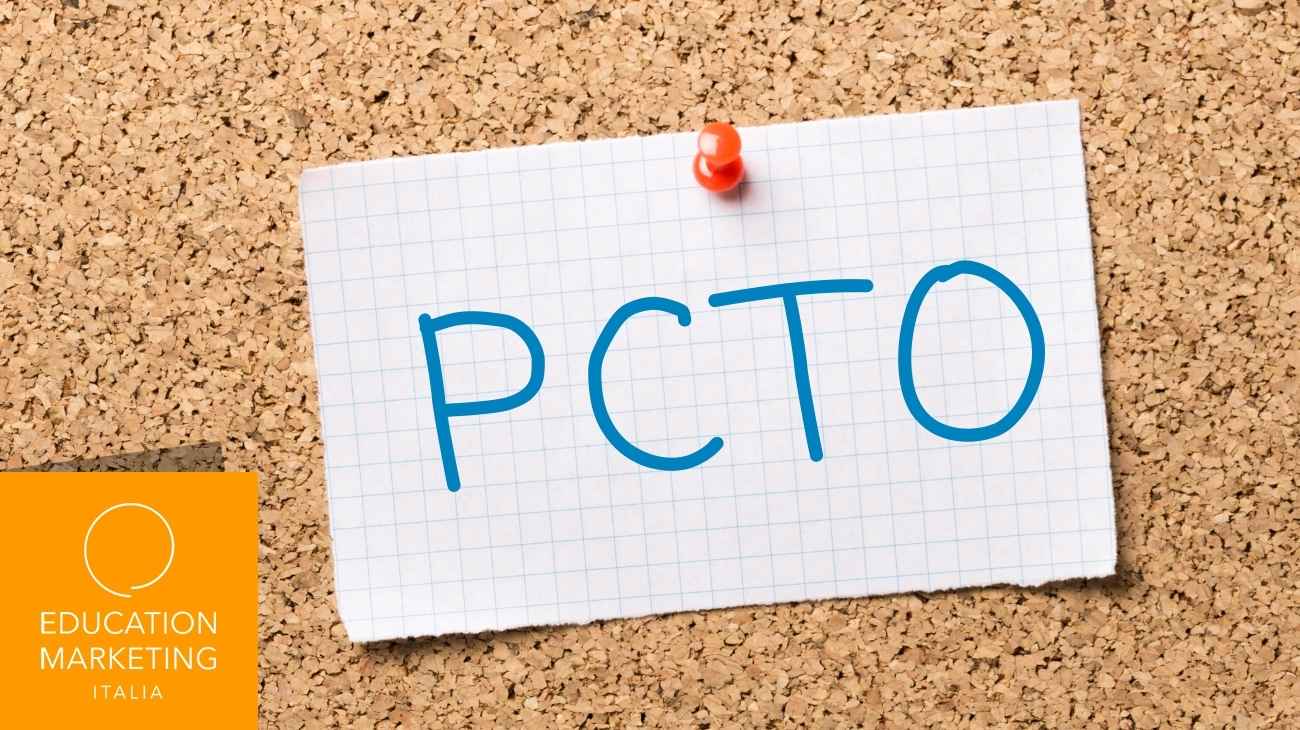
volevo sapere se nel caso scaricassi il materiale il creatore della classroom potesse vedere chi scarica cosa e quando o se non sono formazioni a cui può accedere
Ciao Andrea, scusa il ritardo, se sei uno studente il docente può decidere se dare i permessi di scaricare o editare un materiale o solo di vederlo. In pratica il funzionamento è simile a quello di Google Drive e al momento non ci risulta sia possibile per il docente vedere chi ha scaricato un materiale. Questo se si tratta di materiali o allegati, non di assignment (compiti) che funzionano in modo diverso.
ma per caso dobbiamo fare la videochiamata con i professori? dobbiamo svegliarci a un certo orario per vedere i corsi o possiamo gestirli noi perché sono registrati? come funziona riguardo le presenze e le assenze?
Ciao Federica,
dipende da cosa hanno previsto la tua scuola e i tuoi professori, devi chiedere a loro. Noi possiamo solo dirti che in generale su Google Classroom ci possono essere materiali, compiti e video lezioni pre-registrate che possono essere gestite autonomamente (in base alle indicazioni del prof), invece le video chiamate o video conferenze (Skype, Google Hangouts o altri sistemi di e-learning) sono attività “live”, quindi devi essere presente quando avviene e solitamente si può sapere chi partecipa.
Salve, vorrei sapere se per l’insegnante del corso è possibile vedere se ogni singolo studente ha visto le lezioni.
Buonasera Monia, no non è possibile farlo direttamente. È possibile però assegnare compiti solo ai singoli studenti oppure inserire un quiz in modo da verificare se è stato letto il materiale. Per vedere come funzionano quiz, domande e materiali guarda il nostro tutorial sulla sezione “Lavori del corso” https://www.educationmarketing.it/blog/2020/03/google-classroom-le-differenze-tra-compito-quiz-e-domanda/
Ciao! Su google Classroom è possibile anche caricare video delle lezioni o svolgere lezioni ‘in diretta’?
Ciao Ally, si possono caricare video già registrati, mentre se per “svolgere lezioni in diretta” intendi video lezioni live, non si può fare con Classroom. Lo strumento di Google per le videoconferenze è Google Hangouts e lo trovi anche quello tra i servizi presenti nelle app di Google (nei quadratini in alto a destra del tuo account Google).
Ciao, ho provato ad inserire dei compiti con Quiz ma anche se i compiti sono consegnati non si vedono le risposte. Cercando in rete sembrerebbe di dover aprire il modulo e andare sulla folder Risposte. Ma una volta che il compito è assegnato, se clicco sopra il modulo non me lo fa modificare e non mi fa andare sulla folder risposte. Semplicemente mi propone il modulo da compilare come fossi uno studente. Conoscete una soluzione?
Buongiorno Donatella,
purtroppo così su due piedi non sappiamo darti una risposta sicura. Può trattarsi di un errore di Google derivante dal login (ma è solo un’ipotesi) potresti provare a fare logout oppure a usare un browser diverso (se stai usando chrome prova firefox). Nelle prossime ore pubblicheremo un secondo tutorial che parla proprio dei Quiz e magari potrebbe esserti d’aiuto.
Mi scusi sono un’ insegnante di sostegno,
volevo chiedere come posso lavorare in parallelo alle colleghe solo con un alunno della classe…?
Buongiorno Tiziana,
puoi creare una classe dedicata solo a questo alunno, che sarà l’unico studente. Per invitare lui basta aggiungere la sua mail andando nella sezione PERSONE (che trovi nel menù orizzontale in alto come terza voce) e aggiungere la sua mail cliccando sull’iconcina con un omino alla destra della voce “Studenti”. Per invitare altri insegnanti a collaborare alla classe invece, basta cliccare sull’icona con un omino ma alla destra della voce INSEGNANTI. Trovi le istruzioni nel video tutorial di questa pagina al minuto 3:40. Speriamo di esservi stati di aiuto!
Buongiorno Donatella,
in questi giorni abbiamo avuto modo di approfondire meglio alcuni passaggi.
In un caso simile al suo, dopo aver cliccato sul quiz già pubblicato, è bastato cliccare sull’icona a forma di matita in basso a destra. Quello è il pulsante che le permette di tornare in modalità “modifica” e da lì poter visualizzare in alto la folder “Risposte” che cercava. Spero sia anche il suo caso e di esserle stata di aiuto!
Salve, sono una docente. Volevo sapere se è possibile salvare direttamente i file caricati su Classroom in una cartella Drive. Grazie in anticipo
Buongiorno Claudia. Classroom si integra con Drive stesso nativamente, è come se fosse una sua estensione. Questo fa sì che nel momento in cui un compito o un materiale vengono pubblicati, e se si è scelto di allegare dei file, essi si caricano nella CARTELLA DRIVE DEL CORSO in modo automatico.
Ugualmente, se invece si sceglie di creare un file direttamente da Drive (anziché caricarlo dalla memoria del proprio computer) questo andrà a crearsi e salvarsi a sua volta sempre nella stessa cartella relativa al corso.
Il link alla CARTELLA DRIVE è presente nella sezione LAVORI DEL CORSO alla destra del pulsante CREA. Oppure la si trova accedendo da GOOGLE DRIVE (sempre facendo accesso con la stessa mail con la quale si accede a Google Classroom) ed è salvata con il nome che abbiamo dato alla nostra classe (es: “Matematica 1A”).
Spero di aver inteso correttamente la sua esigenza e di esserle stata di aiuto!
Buongiorno, abbiamo creato diverse classi per le diverse discipline per la scuola secondaria di primo grado. Vorremo vedere nel calendario condiviso Google Calendar tutti i compiti assegnati e le videolezioni programmate. E’ possibile vedere nel calendario gli appuntamenti di una classe nella quale io non sono iscritta come docente? Esempio: io sono l’insegnante di lettere e ho creato la mia classe e vorrei vedere nel calendario il carico di lavoro della mia classe per tutte le discipline. Come posso fare? Grazie per la risposta.
Buongiorno Silvia.
per cercare di risolvere il suo problema le suggerirei invitare ogni docente come collaboratore di ogni classe (dalla sezione PERSONE). Potrebbe non interessarvi collaborare effettivamente all’interno delle classi, ma sarebbe tuttavia un modo per riuscire a condividere informazioni come appunto quelle sul calendario.
Spero possa essere una soluzione adatta a voi!
Buongiorno, sono una docente di scuola Primaria,ho creato classroom con gli indirizzi mail dei genitori, quindi negli studenti ho I nomi dei genitori e non i nomi dei bambini. È possibile modificare i nomi?
Buongiorno Laura, purtroppo come ha potuto constatare, la visualizzazione dei nomi è automatica e non può essere cambiata, se non chiaramente dal detentore dell’account Gmail. Questi sono i suggerimenti che possiamo dare:
– chiedere sempre ai bambini di firmare qualsiasi compito/risposta/commento con il loro nome
– ove possibile, esempio nel caso che usaste la funzione QUIZ, aggiungere un campo in cui far inserire nome e cognome del bambino
– chiedere ai genitori di creare un nuovo account Gmail temporaneo da utilizzare solo per Classroom con il nome del bambino
Spero che qualche consiglio di questi possa fare al caso vostro. Buona lavoro!
Buongiorno, volevo sapere: se il docente assegna un compito solo, per esempio, allo studente Pinco Pallo, quel compito specifico sarà visibile solo a lui? Oppure sarà visibile a tutti ma la norifica arriverà solo a lui? O visibile a tutti ma che si capisce che lo deve svolgere solo Pinco Pallo?
Ad occhio avrei detro che è visibile solo a Pinco Pallo ma non sono sicura.
Vi ringrazio delle informazioni
Buongiorno Mary,
mentre prepara un compito, come sa, sulla parte destra dello schermo c’è la possibilità di cambiare la selezione “Per: Tutti gli studenti” scegliendo un solo studente specifico (o una selezione multipla di studenti). In questo modo, come aveva correttamente intuito, se sceglierà solo uno studente, solo questo studente riceverà la notifica via e-mail, e sempre solo questo studente visualizzerà il compito nello STREAM e nella sezione LAVORI DEL CORSO, mentre agli altri studenti sarà nascosto. Solo lei vedrà contemporaneamente ogni pubblicazione.
Le auguriamo un buon lavoro con la sua classe!
Continui a seguirci!
Sono un’insegnante di scuola dell’infanzia. Posso registrarmi autonomamente su Google classroom o deve essere la scuola a registrarsi?
Buonasera Stefania,
per poter usufruire di Google Classroom è necessario avere un account G Suite for Education che sono suite rivolte specificamente agli enti formativi di carattere pubblico (o paritario per il nostro ordinamento). Quindi è necessario che sia la scuola a fare la richiesta per ottenere l’approvazione da Google.
In teoria la scuola dell’infanzia non è compresa nelle tipologie di scuole che possono ottenere l’accesso a G Suite for Education, qui trova le informazioni ufficiali https://support.google.com/a/answer/134628
Può sempre provare a fare richiesta e vedere cosa rispondono, considerando che data la situazione Covid-19 le risposte sono più lente (al momento dicono anche 2 settimane).
In alternativa può provare WeSchool, è una piattaforma italiana molto valida e gratuita, a questo link https://www.educationmarketing.it/blog/2020/04/come-si-usa-weschool-caratteristiche-e-differenze-con-google-classroom/ trova un nostro articolo con un tutorial che spiega come creare un account e come fare i primi passi.
Buongiorno, sono una docente di scuola primaria e volevo chiedere una informazione: se creo un google documento in classroom, più esattamente una verifica, selezionando la tendina laterale ” lo studente può modificare”, poi questi possono restituirmi il documento modificato in modo da poterlo correggere? Selezionando la parte relativa alla modifica del documento, ogni studente vede le modifiche apportate da ogni compagno? Qual è la modalità corretta?
Buongiorno Daniela,
Selezionando l’opzione “Gli studenti possono modificare” tutti gli studenti potranno apportare delle modifiche su uno stesso documento.
È possibile perché questo tipo di documento appare come un normale documento Word, ma con la differenza che tutte le azioni di modifica del testo e lo stesso salvataggio avvengono direttamente Online, su una piattaforma (Google Drive) condivisa. Questo permette di avere un unico Documento a cui più utenti possono accedere contemporaneamente e quindi apportare e visualizzare modifiche contemporaneamente e in tempo reale.
Invece, l’opzione “Gli studenti possono modificare il file, crea una copia per ogni studente” crea sempre un documento a cui accedere Online, ma dello stesso documento verranno create più copie identiche, una per ogni alunno, così che la condivisione simultanea avvenga non tra tutta la classe, ma solo con il docente e ogni alunno in un rapporto “uno a molti”. L’insegnate vedrà e potrà agire su tante copie dello stesso compito, mentre gli alunni ne vedranno solo una, la propria, e quindi visualizzando solo le proprie modifiche, e non quelle di altri alunni, che invece le apporteranno sulla loro copia.
La modalità corretta dipende quindi da come lei vuole sfruttare le potenzialità dei Documenti.
Le lascio qui sotto il link alla pagina in cui abbiamo pubblicato un Tutorial su Google Classroom, in cui viene approfondita proprio la sezione “Lavori del Corso”. Qui: dal minuto 1:50 al minuto 2:20 spieghiamo proprio le diverse modalità di condivisione di un documento.
https://www.educationmarketing.it/blog/2020/03/google-classroom-le-differenze-tra-compito-quiz-e-domanda/
Speriamo di averle chiarito i suoi dubbi e che possa organizzare le sue verifiche al meglio!
Buon pomeriggio… volevo chiedervi una cosa… é possibile risalire a chi cancella i post all’interno di una classe su classroom?
Grazie mille
Buongiorno Paolo,
le impostazioni di Google Classroom permettono agli studenti “autori” di un messaggio di poterlo eliminare. Non possono eliminare post o commenti pubblicati da altri studenti o dagli insegnanti. Gli insegnanti, invece, possono eliminare qualsiasi messaggio.
Buonasera…sono una docente e in un gruppo fb, dedicato proprio alla DaD ed in particolare alla piattaforma Gsuite, ho letto, e , credetemi, la persona ne sapeva, che (gli o) l’amministratore di dominio della scuola accede ai dati registrati dall’ account Google, quindi anche alla cronologia delle ricerche, alle app che scaricate , a tutta la tua attività, localizzazione…praticamente zero privacy…se cio’ fosse vero sarebbe un bel problema. Grazie
Buongiorno Giovanna,
per prima cosa dobbiamo fare una distinzione tra account: gli account Google Suite associati ad aziende, scuole o gruppi sono gestiti dai cosiddetti “Super Admin” e si riconoscono dal dominio della mail, che non è @gmail.com ma solitamente quello del sito della scuola (@istitutoxyz.it), mentre se si utilizza Google Classroom con il proprio account Google privato la figura del “Super Admin” non è presente in quanto non c’è una gestione centralizzata.
Se la vostra scuola ha una Google Suite completa (prima ipotesi) allora una persona ha il ruolo di Super Admin ed è abilitato ad accedere a rapporti consolidati sullo stato dell’utente e sull’attività dell’account.
Detto questo, il Super Admin dell’account G Suite non può accedere alla cronologia delle ricerche o alla localizzazione, sarebbe una grave violazione della normativa europea sulla privacy, comunemente nota come GDPR. Ovviamente noi ci rifacciamo alle fonti ufficali, qualora aveste prova di violazioni in tal senso sarebbero punibili per legge.
Sempre parlando di G Suite, il discorso è diverso per le attività all’interno di Google Drive, Classroom e Gmail. L’admin può avviare un audit dell’account per avere informazioni sulle attività avvenute su queste piattaforme e, per questioni di sicurezza, può anche avere accesso alle applicazioni installate (ad esempio l’installazione di app di terze parti non sicure è una minaccia per la privacy dell’intera G Suite della scuola).
A questo link può vedere quali sono le attività a cui il super admin può avere accesso https://support.google.com/a/answer/4580176?hl=it
Chiarito che non ci sono pericoli per la cronologia delle ricerche, possiamo consigliare di utilizzare l’account di G Classroom solo per le attività legate alla docenza, separandolo dalle attività della vita privata. Si può facilmente fare facendo log out dall’account, oppure navigando in contemporanea con una finestra aperta in navigazione anonima o, ancora usando due browser differenti (ad esempio Google Chrome e Mozzilla Firefox o Microsoft Edge o Safari) per avere accesso a due account differenti contemporaneamente.
Inoltre, sia sul vostro account personale che su quello della scuola potete sempre cancellare la cronologia di navigazione e i cookies attraverso le impostazioni avanzate dell’account https://support.google.com/accounts/answer/465?hl=it
Infine, diverso è il discorso sull’utilizzo di un servizio Google in generale. Come tutti dovrebbero sapere, i servizi gratuiti di Google registrano (con varie possibilità di limitazioni da parte dell’utente) le attività di un account e l’elaborazione dei dati provenienti da tali attività viene utilizzata per scopi commerciali, di ricerca e di sviluppo. Questo non vuol dire che Google spia il singolo utente ma è giusto sapere che i dati provenienti degli strumenti messi a disposizione di scuole, alunni e docenti possono essere utilizzati da Google per le attività di cui sopra.
Concludo dicendo che le alternative ci sono, ad esempio il servizio tutto italiano WeSchool, a quanto ci risulta, non utlizza a scopi commerciali i dati di utilizzo della propria piattaforma. Può trovare qui il nostro articolo e il nostro tutorial su WeSchool https://www.educationmarketing.it/blog/2020/04/come-si-usa-weschool-caratteristiche-e-differenze-con-google-classroom/
Spero di essere stato chiaro 🙂
Buongiorno,
sono la mamma di due ragazze che frequentano la stessa scuola primaria ed utilizzano classroom. Con l’account della prima accediamo senza problemi da qualsiasi dispositivo, pc, tablet e smatphone; con quello della seconda abbiamo problemi accedendo da tablet Samsung. Se selezioniamo dalla spalla di sinistra i corsi “da fare”, procediamo regolarmente. Se accediamo, sempre dalla spalla di sinistra, direttamente ai corsi, il programma viene arrestato e non ci è possibile visualizzare le notifiche degli insegnanti. Ha qualche idea di quale possa essere il problema? Grazie.
Buongiorno Sara,
purtroppo non siamo in grado di aiutare su problemi tecnici di questo genere, non è il nostro campo e potrebbero essere dovuti ad una miriade di variabili. Provi a vedere se questo articolo può esserle d’aiuto https://www.geekslab.it/il-programma-e-stato-arrestato/
Buona giornata
Buongiorno,
purtroppo non siamo in grado di aiutare su problemi tecnici di questo genere perché potrebbero essere dovuti a una miriade di variabili e perché non lavoriamo per Google ? o per le case costruttrici come Samsung.
Per risposte che riguardano aspetti particolarmente tecnici la cosa migliore è fare riferimento a Google Support https://support.google.com/edu/classroom/?hl=it#topic=6020277 o al supporto della casa costruttrice (in questo caso Samsung).
Al link indicato è possibile descrivere il proprio problema e ricercare automaticamente la risposta o la soluzione all’interno delle pagine guida e tra le risposte alle domande frequenti. Se non è possibile risolvere in questo modo, consigliamo di rivolgervi al responsabile tecnico della vostra scuola.
Se uno studente esegue un compito assegnato e invia la risposta con una mail al di fuori di classroom, il docente può caricare quella risposta in classroom?
Buongiorno Carlo,
il file può essere caricato solo dall’account al quale il compito è stato assegnato. Tuttavia, l’insegnante può attribuire un punteggio anche se il materiale risulta “Mancante”:
Vai nella sezione VOTI -> trova nella tabella l’alunno e il compito al quali si fa riferimento -> vai alla cella corrispondente e clicca sul pulsante con i tre puntini verticali -> scegli la voce “Visualizza pacchetto da consegnare”.
Si apre quindi una pagina alla cui destra è possibile inserire il voto (e magari segnare un commento facendo riferimento alla ricezione del compito tramite mail) e cliccare quindi sul pulsante in alto a destra “Restituisci”.
Speriamo che questo suggerimento possa esserle d’aiuto!
Salve io ho consegnato un lavoro su drive per un esame, ma poi risulta che io ho modificato il proprietario che non sono più io, ma il professore è che tutti quelli del corso possono visualizzarlo, come è possibile, possono anche modificarlo? La professoressa vede che ho caricato il file all’orario giusto e che non l’ho modificato anche se l’ho visualizzato un’ora dopo? Cosa può succedere? Il file su classroom e quello su drive sono diversi o è lo stesso file e perché il proprietario non sono più io e tutti lo possono visualizzare? Grazie in anticipo non trovo spiegazioni da nessuna parte
Buongiorno,
se qualcuno, volontariamente o per errore, ha modificato le impostazioni di privacy, le azioni reciproche permesse cambiano. Dipende da come è stato impostato il file all’inizio. Potete provare a controllare che le impostazioni siano corrette o assicuratevene le prossime volte.
Esiste una cronologia delle versioni (visualizzabile dal menù verticale in alto dopo la voce “Guida”) in cui si può verificare quando e se determinate modifiche sono state apportate. I file creati su Classroom si salvano in Drive in cartelle che si creano automaticamente con il nome della classe di riferimento. Quindi, sì, il file che si vede su Classroom è lo stesso
salvato in Drive.
Per altre domande o quesiti tenici, le indichiamo anche la pagina di Google dedicata al supporto degli utenti: https://support.google.com/edu/classroom/?hl=it#topic=6020277 qui è possibile descrivere il proprio problema e ricercare automaticamente la risposta o la soluzione all’interno delle pagine guida e tra le risposte alle domande frequenti.
Sono una mamma a cui è stato detto che il figlio ha ritirato e rinviato un compito dopo quasi un’ora. Ma io sono sicura che mio figlio non ha modificato né rinviato il quiz a posteriori, per errore può averlo ritirato ma non modificato e rinviato. C’è modo di risalire alla cronologia e al primo file inviato? Così da dimostrare che il file che ha l’insegnante è lo stesso? Grazie
Buongiorno Maria Luisa,
non si può visualizzare una cronologia di “azioni nella piattaforma di Google Classroom ma si può risalire alla cronologia delle modifiche all’interno di un documento. Nel caso le potesse essere utile, ecco come si fa: bisogna andare sul menù orizzontale in alto (composto dalle voci: File, Modifica, Visualizza, ecc) alla destra della voce “Guida” c’è una frase che indica quando è avvenuta l’ultima modifica. Cliccandoci sopra si apre un menù sulla destra della pagina con una serie di date che coincidono alle varie versione cronologiche del documento in questione. Qui potrà controllare lo stato del documento in corrispondenza di ciascuna data indicata.
Le indichiamo anche la pagina di Google dedicata al supporto degli utenti: https://support.google.com/edu/classroom/?hl=it#topic=6020277 qui è possibile descrivere il proprio problema e ricercare automaticamente la risposta o la soluzione all’interno delle pagine guida e tra le risposte alle domande frequenti.
Speriamo questa risposta possa esserle d’aiuto nella risoluzione del suo problema.
Buona giornata!
Buon pomeriggio mio figlio sta usando il tablet per collegarsi con i professori con classroom ma purtroppo non sempre riusciamo a vedere la loro immagine quando gli altri alunni collegati dicono di vederla.
Abbiamo provato a cliccare sul segnaposto come ci è stato detto ma non succede nulla.
Mi può dire che cosa devo fare in merito . Grazie
Buongiorno,
purtroppo non siamo in grado di aiutare su problemi tecnici di questo genere, perché potrebbero essere dovuti a una miriade di variabili e perché non lavoriamo per Google 🙂 Per risposte che riguardano aspetti particolarmente tecnici la cosa migliore è fare riferimento a Google Support https://support.google.com/edu/classroom/?hl=it#topic=6020277.
Al link indicato è possibile descrivere il proprio problema e ricercare automaticamente la risposta o la soluzione all’interno delle pagine guida e tra le risposte alle domande frequenti. Se non è possibile risolvere in questo modo, consigliamo di rivolgervi al responsabile tecnico della vostra scuola.
Sono un genitore. Come posso essere informato del lavoro svolto su classroom? C’è una norma che obbliga la scuola a inserirmi come tutore/genitore in classroom?
Buongiorno Antonella, purtroppo dal punto di vista normativo e legislativo non possiamo aiutarla. Possiamo però dirle che in generale, se parliamo di alunni minorenni, la scuola dovrebbe chiedere il consenso informato del genitore o del tutore all’utilizzo della piattaforma.
Per quanto riguarda il rimanere aggiornata sull’attività fatta su Google Classroom è possibile per il docente o per la scuola aggiungere ad ogni studente l’indirizzo e-mail di un tutore attraverso il tasto “invita tutore”. In questo modo l’indirizzo e-mail del tutore riceverà gli aggiornamenti di ogni attività svolta su Classroom da parte dell’alunno associato.
Salve, volevo chiedere un’informazione: su Google classroom si può condividere lo schermo con docenti/alunni?
Buongiorno Laura,
l’opzione “condividi schermo” è tipica dei programmi per computer che servono per fare delle videoconferenze (come ad esempio Zoom, Skype, o Google Meet). Google Classroom, invece, non è un programma per fare video conferenze ma è una piattaforma che serve per caricare e condividere documenti, presentazioni, immagini, video, ecc, oltre che creare e assegnare test e verifiche.
Fatta questa premessa, se si trovasse ad attivare una videoconferenza con degli alunni (ad esempio con uno dei programmi che le ho citato sopra) può scegliere di “condividere lo schermo” e mostrare a tutti ciò che ha aperto sul suo computer al momento della video conferenza. Se in quel momento quindi avrà la piattaforma Google Classroom aperta, allora chi è in video conferenza potrà vederla insieme a lei.
Un’opzione di Google Classroom che forse potrebbe interessarla, è la possibilità di condividere uno stesso documento con più persone, per poterlo visualizzare e per poterci lavorare insieme nello stesso momento da computer diversi. A questo proposito le lascio il link del tutorial dove spieghiamo questa funzione https://m.youtube.com/watch?v=_VhyXWRBgTQ&t=22s
Più o meno al minuto 1:57
Spero di essere riuscita a chiarirle qualche dubbio! Non
Buongiorno.
E’ possibile creare un’unica classe con le diverse discipline oppure bisogna creare classi diverse’ Quale è la modalità?
Buonasera Anna!
Quando si crea un “Nuovo Corso” in Google Classroom si può specificare nella descrizione la “Sezione” di riferimento ma, a livello di visualizzazione e gestione non permette di raggruppare diverse materie sotto un’unica classe. Ogni volta che si vorrà aggiungere una disciplina, anche se relativa a una classe già esistente in google classroom, bisognerà quindi creare un Nuovo Corso.
Buongiorno sono una docente di sostegno, vorrei sapere se in classroom c’è un modo per far partecipare l’alunno alla lezione con i compagni ma avendo l’opportunità di parlare e seguire lui senza accavallarmi con la docente di classe, in pratica senza creare un corso individuale solo con lui. Grazie mille
Buongiorno Daniela,
non esiste ad oggi un modo specifico per questa necessità. Potreste provare a seguire la lezione con la classe nella modalità standard e usare parallelamente una chat privata tra lei e il suo alunno in cui “commentare” la lezione.
Se aveste la possibilità di usare, sia lei sia l’alunno, due device contemporaneamente (ad esempio un PC e uno smartphone) potreste invece seguire la lezione su PC e, mettendo su “muto” i vostri microfoni, avviare anche una chiamata ad esempio su smartphone (magari usando un’app come Skype o Whastapp che permetta di fare chiamate sfruttando la rete dati o wifi e poter sostenere chiamate anche molto lunghe senza il pensiero delle tariffe telefoniche).
Speriamo di poterle essere stati di aiuto!
Giulia
Salve, sono un’insegnante di scuola secondaria di secondo grado. Se decido di assegnare una verifica scritta su Classroom che i ragazzi devono svolgere on line durante le mie ore e in mia presenza, riuscirei sempre a vederli in webcam o a quel punto il contatto visivo si annulla? Se si, come potrei ovviare a questo problema? Grazie
Ciao Michela,
puoi certamente fare quello che hai in mente: una video chiamata (sia che tu la faccia con Google Meet, con Skype o altro) non ha interferenze con la piattaforma GClassroom.
Buon lavoro!
buonasera, volevo chiederle un’ informazione riguardo i compiti: se io consegno un file ma elimino subito l’invio e poi ne riconsegno un altro, il docente vedrà il file che avevo consegnato prima o no? Sono davvero disperata.
Ciao Emanuela,
per quanto ci risulta, il docente non dovrebbe vedere il primo file, ma il secondo modificato, a meno che non lo abbia visto nel tempo (seppur breve) intercorso tra il primo e il secondo invio.
Buona continuazione 🙂
Salve, posso sapere come vedere i file ritirati da classroom di uno studente che li ha anche eliminati definitivamente da drive?
Buongiorno Mario,
quando un compito viene valutato e restituito allo studente, quest’ultimo ne riacquista la proprietà: ciò significa che può modificarlo e quindi anche eliminarlo, perdendone quindi traccia.
Classroom per ora non ha una soluzione a questo problema, ma le lascio questo link https://www.youtube.com/watch?v=G8DTEsPtKxA in cui viene proposta una soluzione per evitare questo problema in futuro.
Buon lavoro e buon anno
Salve, volevo sapere se il prof carica su classroom video lezioni, come verifica che io ho seguito effettivamente la lezione? Dovrei scaricare con google drive ogni volta le lezioni x dimostrare che è stata seguita?
Grazie
Ciao!
Per ora Google Classroom non ha modalità che permettano di tracciare la visualizzazione dei video da parte degli alunni quindi l’insegnante non può avere la certezza che gli alunni visualizzino realmente e per intero i video.
Buona continuazione e buone lezioni!
Buongiorno, volevo sapere se all’interno di uno stesso corso si possono creare più stanze. In pratica, sono un’insegnante di scuola primaria e ci viene richiesto di creare un solo corso per la nostra classe prima, per comodità. Io e la collega però volevamo avere un nostro spazio all’interno dello stesso corso, per agevolare l’organizzazione dei materiali. È possibile?
Buonasera Cristina,
purtroppo per ora non è possibile creare delle “sotto-stanze”. Una soluzione potrebbe essere quella di gestire i propri materiali cerando delle cartelle divise in cui gestire i materiali all’interno della Cartella Drive del corso.
Buon lavoro!
Buongiorno vorrei un informazione, se mio figlio è in live in video lezione con il suo account in classroom utilizzando google meet , posso io con lo stesso suo account entrare in live in un video colloquio con un professore di diversa materia?
Ciao Silvia,
è possibile! Abbiamo fatto una prova tra colleghi e funziona correttamente: lo stesso account può attivare due “meet” differenti. Quindi, ad esempio: mentre tuo figlio segue una lezione live, tu – da un altro device ma con lo stesso account – potrai partecipare al colloquio, invitata da un altro professore.
Buona giornata!
Ciao Silvia,
è possibile! Abbiamo fatto una prova tra colleghi e funziona correttamente: lo stesso account può attivare due “meet” differenti. Quindi, ad esempio: mentre tuo figlio segue una lezione live, tu – da un altro device ma con lo stesso account – potrai partecipare al colloquio, invitata da un altro professore.
Buona giornata!
Buona sera, è possibile che un compito consegnato dallo studente entro la data ( così risulta nella cronologia dello studente ) risulti nella cronologia del professore consegnato in ritardo ? E’ possibile che il professore involontariamente abbia modificato qualcosa ? E’ possibile visionare una cronologia dettagliata da parte dello studente ? grazie
Buona sera è possibile che il compito consegnato dallo studente entro la data di scadenza risulti consegnato in ritardo nella cronologia del professore ? E’ possibile che il professore abbia involontariamente modificato qualcosa ? E’ possibile visionare una cronologia dettagliata da parte dello studente ? Grazie
Ciao Filippo 🙂
La data e l’orario dovrebbero coincidere. In alcuni casi è possibile apportare delle modifiche al documento anche dopo la consegna, e questo è riportato (e quindi può essere verificato) nella cronologia. Il professore non può agire manualmente di sua iniziativa modificando questi orari, che vengono registrati automaticamente dal sistema. Per vedere la cronologia si può andare sul documento/compito in questione e cliccare sul menù la frase “L’ultima modifica è avvenuta xx minuti fa” (si trova nel menu orizzontale in alto, a destra della voce “Guida”). Si apre una finestra verticale alla destra del piano di lavoro chiamata “Cronologia versioni” con tutte le modifiche fatte da qualunque utente sia entrato nel documento con data e ora corrispondente.
Buono studio e buona continuazione!
Buonasera
volevo sapere se un insegnante ha facoltà di vedere in tempo reale se ad un suo studente è stato creato profilo da amministratore al posto di studente.
e se questo studente per errore rimuove un compagno della classroom è così complicato a farlo rientrare? o basta un piccolo passaggio?
perchè gli insegnanti si sono resi conto di questa cosa dopo oltre un mese di inizio della DAD senza a loro dire capire quale fosse realmente in problema e mettendoci una vita a reinserire lo studente all’interno della lezione
Grazie in anticipo
Ciao!
Per far entrare uno studente nella Classroom puoi andare nella sezione Persone: da qui puoi controllare gli accessi e invitare al corso questo studente inserendo nuovamente la sua mail tra quelle degli studenti. Gli arriverà un messaggio di posta elettronica a quell’indirizzo e lì troverà il link per il collegamento. Oppure, se vai nelle impostazioni di Classroom (rotellina in alto a destra) puoi trovare un codice di accesso al corso: puoi copiarlo e trasmetterlo al tuo studente (via mail, per messaggio o come preferisci). Lo studente allora dovrà entrare nell’applicazione di Google Classroom e procedere con l’opzione “Iscriviti al corso”. A quel punto inserirà il codice che gli hai fornito e tornerà a partecipare alla Classroom.
Prova guardare il filmato che trovi in questo articolo dal minuto 3:40 per aver chiari i passaggi!